EDAS支援Prometheus監控功能,您可以在監控儀表板查看Pod基本資料、CPU資訊、記憶體資訊和網路資訊,還可以更改儀表板資料的時間區間、重新整理頻率等屬性。
功能入口
登入EDAS控制台。
在左側導覽列,單擊應用管理 > 應用列表,在頂部功能表列選擇地區並在頁面上方選擇微服務空間,在叢集類型下拉式清單中選擇K8s叢集,然後單擊目標應用程式名稱。
- 在左側導覽列選擇。系統自動跳轉到Grafana的Kubernetes容器副本頁面。
查看監控指標
在Kubernetes容器副本頁面,您可以切換Pod,查看不同Pod的監控指標。
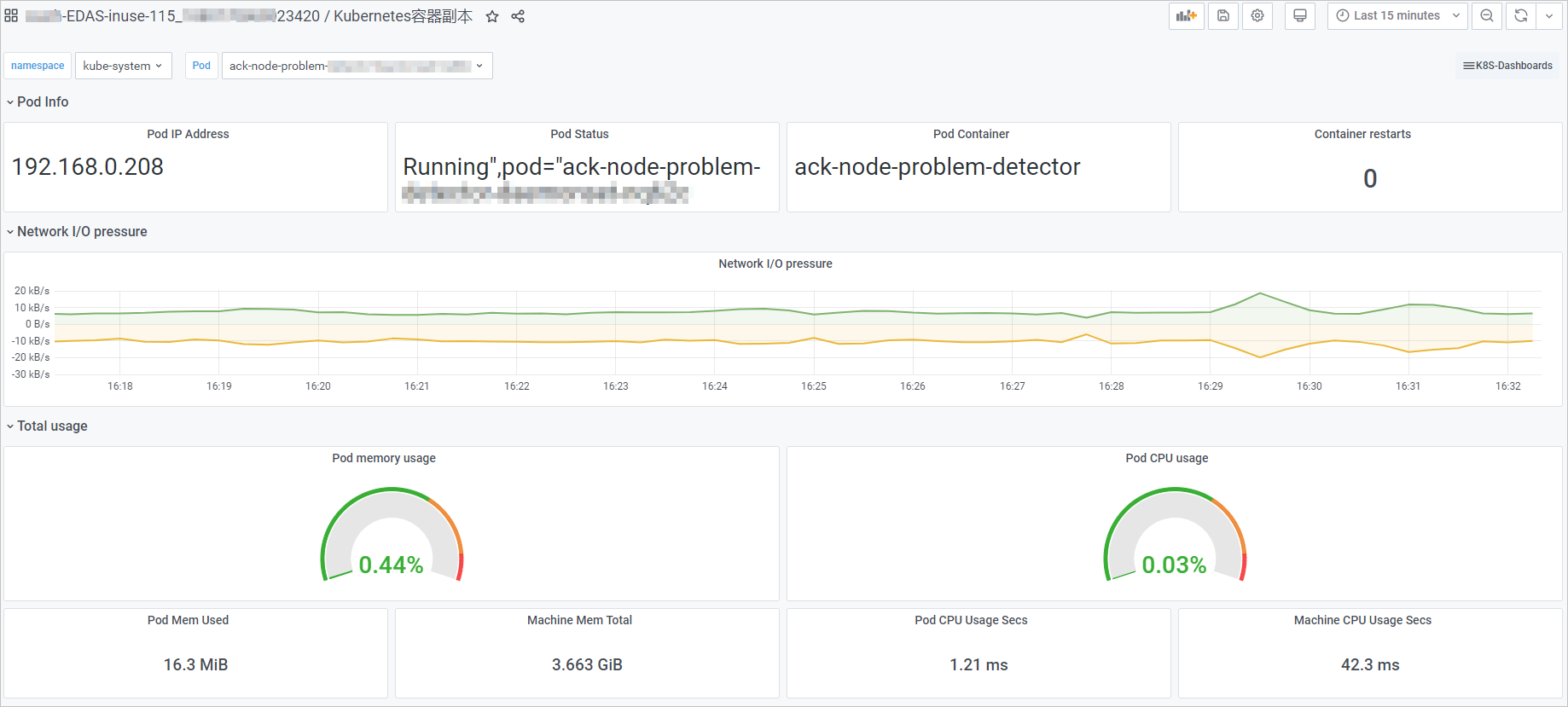
該儀表板展示的監控指標主要包括:
- Pod基本資料:Pod IP地址、Pod狀態、Pod容器、容器重啟次數。
- 總體使用量資訊:例如Pod CPU使用率、Pod記憶體使用量率。
- CPU資訊:例如Pod CPU使用率、全部進程CPU使用率。
- 記憶體資訊:例如Pod記憶體使用量率、全部進程記憶體使用量率。
- 網路資訊:例如網路I/O壓力、Pod網路I/O、所有進程網路I/O。
常用操作
單擊面板名稱後,可進行以下操作:
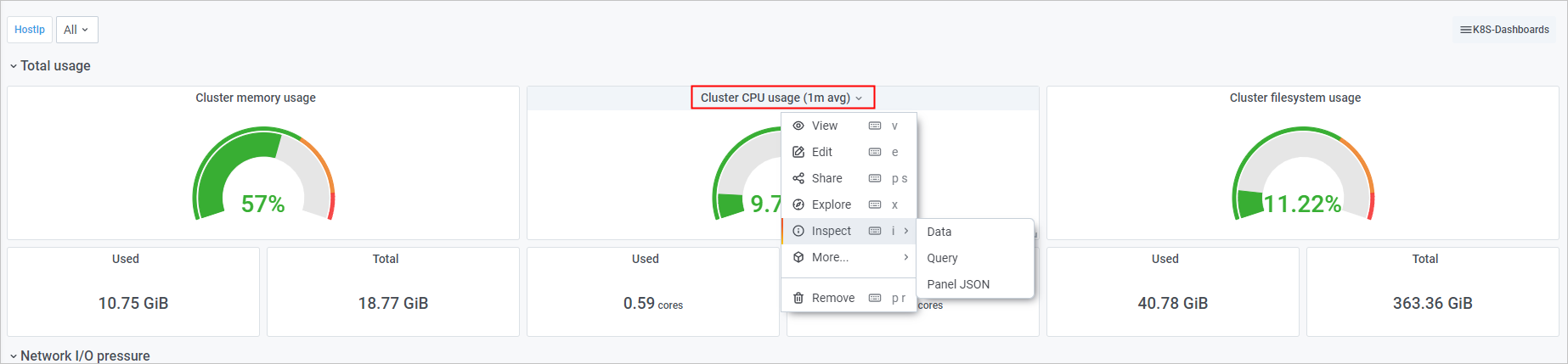
- 全屏查看當前面板:單擊View,或按快速鍵V。再次按快速鍵V或Esc即可退出全螢幕模式。
- 編輯當前面板:單擊Edit,或按快速鍵E。在Edit Panel頁面修改當前面板的資訊,然後單擊右上方的Apply。
- 分享當前面板:單擊Share,或依次按下P和S開啟分享對話方塊,獲得當前面板的分享連結、嵌入連結或快照連結。
- 探索當前面板:單擊Explore,或按快速鍵X。在Explore頁面檢查指標、排查故障或探索資料。
- 將當前面板的資料匯出為CSV檔案:選擇,然後在Data頁簽中單擊Download CSV匯出資料。
- 查看當前面板的查詢指標:選擇,然後在Query頁簽中查看請求和響應。
- 獲得當前面板的JSON代碼:選擇,然後在JSON頁簽中拷貝JSON代碼。
- 拷貝並粘貼當前面板:選擇,或依次按下P和D即可拷貝當前面板並自動粘貼至當前儀錶盤中。
- 拷貝當前面板:選擇,可以拷貝當前面板。